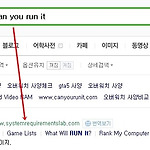익스플로러 업데이트 방법에 대해 알아보겠습니다. 사용자마다 선호하는 익스플로러 버전이 다르지만 개인적으로는 최신버전을 권장하는 편입니다. 익스플로러를 사용하시는 분들을 보면 모두다 최신버전을 쓰는건 아니지만, 업데이트 방법을 몰라서 사용을 하지 못하신 경우라면 포스팅이 도움이 되리라 봅니다.
먼저, 인터넷을 실행하신 후에 우측 상단에 보이는 톱니바퀴 형태의 아이콘을 선택하여 줍니다. 보시면 맨 아래 부분에 Internet Explorer 정보 라는 항목이 있는데 해당 항목을 클릭하여 줍니다.
보시면 현재 사용하시는 인터넷 익스플로러 정보를 확인 하실 수가 있는데, 개인이의 경우 11 버전을 사용중에 있습니다. 현재 나온 버전 중에서 가장 최신 버전이라고 볼 수 있습니다.
여기서 자동으로 새 버전 설치 라는 항목이 있는데, 이 항목을 체크하시게 되면, 자동으로 새버전을 설치를 하실 수가 있게 됩니다. 특별한 이유가 없다면 관련 항목을 체크 하여 줍니다.
만약, 업데이트 된 버전에 대한 정보 등을 알고 싶다면, 해당 항목에 KB로 시작되는 부분을 선택하여 주시면 됩니다.
개인이가 현재 사용하는 버전의 업데이트 정보를 클릭하여 보니, 업데이트 날짜와 함께 관련 정보를 확인 할 수가 있습니다.
익스플로러 업데이트 방법은 간단합니다. 앞서 최신 버전 설치에 체크를 하시거나 설치하고자 하시는 최신 버전을 검색하시면 됩니다.
검색창에 익스플로러11 다운로드 라고 입력하신 후에 검색을 하게 되면, 공식 홈페이지에 제공하는 다운로드 항목으로 이동 할 수 있는 주소가 검색이 됩니다.
검색된 주소로 이동을 하게 되면, 제품 버전 선택을 할 수 있게 되고, 최신버전이 아닌 경우에는 다운로드 링크가 주어지게 되는데, 현재 개인이는 윈도우10 버전에서 익스플로러 11을 사용하고 있기에 다운로드 링크 창이 아니라, 이미 설치가 되어 있다는 안내가 나오게 됩니다.
이해를 돕기위해 윈도우7로 제품 버전을 선택하여 보니 보시는 것처럼 Internet Explorer 11 다운로드 라는 링크가 있는 것을 볼 수 있습니다.
설치를 하시려면 해당 항목을 클릭하신 후에 다운로드를 진행하여 주시면 됩니다.
인터넷 익스플로러 업데이트 방법에 대해 보았는데, 클릭만으로 손쉽게 설치가 가능하니 필요하신 분들에게 도움이 되었으면 합니다.
'컴퓨터 정보' 카테고리의 다른 글
| 그림판 글씨 세로로 쓰는 방법 (16) | 2017.01.10 |
|---|---|
| 열어본페이지목록 삭제 입니다 (9) | 2017.01.06 |
| 와이파이 비밀번호 설정 입니다 (36) | 2017.01.03 |
| 마우스 포인터 바꾸기 방법 (11) | 2017.01.03 |
| windows old 삭제가 필요합니다 (20) | 2016.12.31 |
| H1Z1 사양체크 입니다 (0) | 2016.11.05 |
| 동영상 플레이어 추천 순위 BEST5 (2) | 2016.11.05 |
| 디스코드 다운로드 설치 방법입니다 (4) | 2016.11.04 |
| 토렌트 파일 삭제하려면 이렇게 하셔야 합니다. (17) | 2016.10.31 |
| APPCRASH 오류 해결방법입니다. (46) | 2016.10.23 |